GIGAスクール構想により、我が家の小学生にも1人、1台のPCが支給された。学校で使うほか、自宅でタイピングの練習ゲームやオンライン学習をするなど、子どもがPCを使う時間がぐんと長くなった。子どもたちの使い方をみていると、PCのディスプレイに顔を近づけて至近距離で操作をすることが多く、親として子どもの目の負担が気になる。そこで今回、子ども用の液晶ディスプレイとしてBenQの「アイケアモニター GW2785TC」を使ってみた。

BenQの「アイケアモニター GW2785TC」
「アイケアモニター」という製品名のとおり、目への負担を軽減する機能が特徴だ。輝度と色の彩度を低減し、繊細な目を守る「アイケアモード」や、ブルーライトを軽減する「ブルーライト軽減プラス」機能、すべての輝度レベルでちらつきを取り除く「フリッカーフリー」機能を備えている。
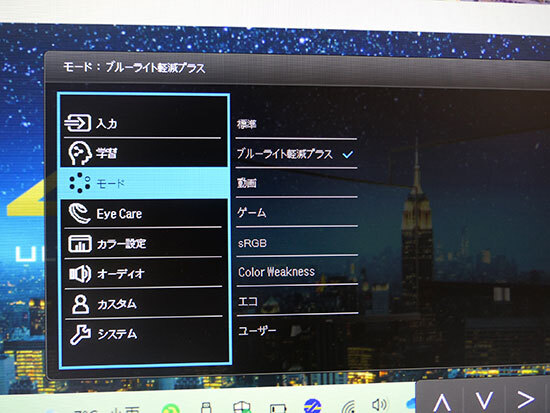
ブルーライトを軽減する「ブルーライト軽減プラス」を搭載

「アイケア」専用のメニューを用意。
モニター下部のボタンで切り替えられる
BenQのアイケアモニター GW2785TCは、簡単に高さが調節できるので、大人が使うときや子どもが使うときに、それぞれに合った高さにできる。また、左右にも動かせるので見やすい角度や位置に調節できる。
早速、子どもがいつも受けているZOOMによるオンラインセミナーを視聴。このセミナーは「生き物」や「地理」など、テーマに合わせてファシリテーターが説明し、それを元に子どもたちが自分の意見を言う双方向スタイルのもの。発言は音声のほか、ホワイトボードに自分の意見を書いてみんなにみせることもある。多い時には約200人もの子どもが参加する場合もある。

多い時には約200人が参加するオンラインセミナー。
画面が大きくなったのでみんなの表情やホワイトボードの文字もよくみえる
いつもはiPadで視聴しているが、画面が小さいから「見えない!」「もうちょっと右に座って!」など子ども2人で揉めることが多々あった。また、ほかの参加者の表情やホワイトボードの文字を読もうとしても、画面が小さいので見えにくさを感じていたようだ。
GW2785TCを使った感想を子どもたちに聞いてみると、「2人で並んでみても見やすいし、参加者の表情もよくみえた」「いつもよりもセミナーに集中できた」とのこと。やはり画面が大きくなると参加者の表情もわかるし学習もしやすくなった。
また、iPadの時はのぞき込むような姿勢で視聴していたが、GW2785TCを使うことでちょうどいい高さで見られるため、疲れにくかったようだ。

大人が使うときは高めに。
調節は引っ張り上げればOK

子どもが使うときは低めにするすると動かせる。
左右にも動かせる

縦型でも表示できる

左右に動かせるのでちょうどいい位置で視聴できる
iPadでゲームを遊ぶ時にもGW2785TCを使ってみた。接続端子はHDMI、USB Type-C(急速充電可能)、DP出力、DP out、ヘッドホンジャックがある。我が家ではiPadと接続するときは、HDMIケーブルとLightningの専用コネクタやGoogleキャストを使っている。
使ってみると、画面が大きいためある程度離れないと全体がみえない。そのため、自然とある程度距離を保って遊ぶようになったのがよかった。友だちが遊びに来たときも、画面が大きいので一緒にゲームのプレイを見ながら楽しめるようになった。また、スピーカーが搭載されているので、普段iPadで遊ぶ時よりも音に迫力が生まれた。
視聴距離だけでなく、ブルーライト低減のモードや、ゲーム用のモードを設定できるところが、子どもの目のことが気になる親としては安心なポイントだ。

こんなに姿勢良くゲームをしているのをみたことがなかった

HDMIのほか急速充電可能なUSB Type-Cポートも用意
とはいえ、ノイズキャンセリング機能を使うにはPCとType-Cのケーブルで接続することが必須なので、注意が必要だ。我が家の場合、Type-Cの端子がついていないPCもあるため、使用する端末を選んだ。
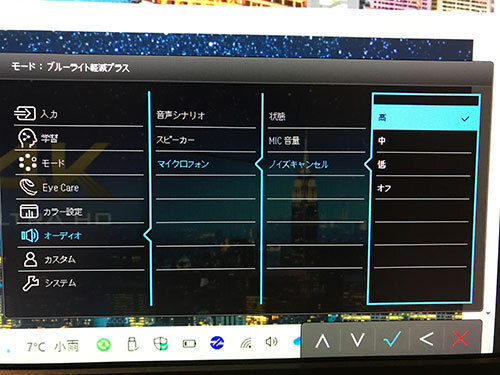
「オーディオ」のメニューから「ノイズキャンセリング」の設定が可能
さて、オンライン会議でよく使うのがマイクの「オン」と「ミュート」の切り替え作業だ。GW2785TCなら、ディスプレイ下のボタンでオンとミュートが切り替えられる。よく使う機能なのでワンタッチでマイク操作ができるのは、気の利いた機能といえるだろう。
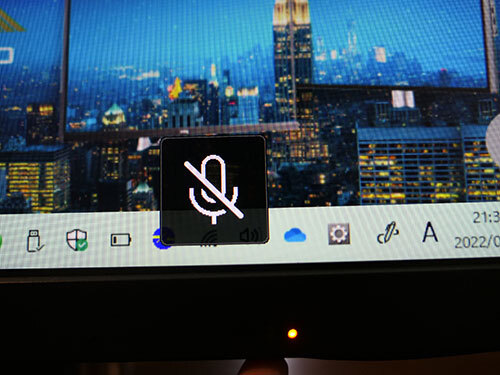
ディスプレイ下のボタンでマイクのオンとミュートが切り替えられる
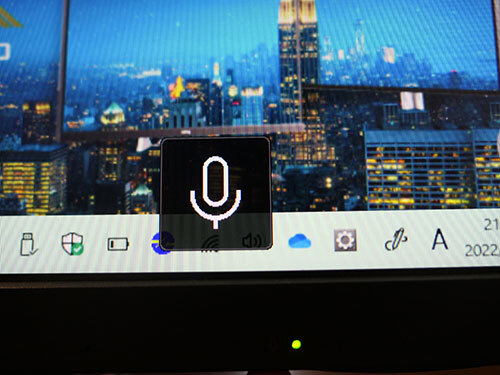
ワンタッチでマイクを操作できるのは便利
資料を読み込むときは、BenQのモニターライト「ScreenBar Plus」もあわせて使ってみた。モニターの上部に引っ掛けるだけで取り付けることが可能で、USB給電のため余分な場所もとらない。明るさや色温度の調整も可能だ。
ライトがあるだけでも手元の資料がみやすくなって快適に作業できる。それでいて、モニターに映り込まないので作業も捗った。

「ScreenBar Plus」はすっきりとしたデザインが素敵
色温度の調節やダイヤルを回すだけなので簡単だ。白い光にすると細かい文字も見やすくなるのがわかるだろう。
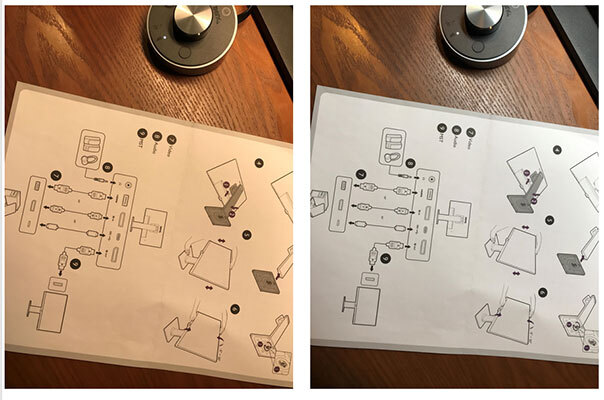
色温度の調整はダイヤルを回すだけ。
白い光だと文字がみやすい
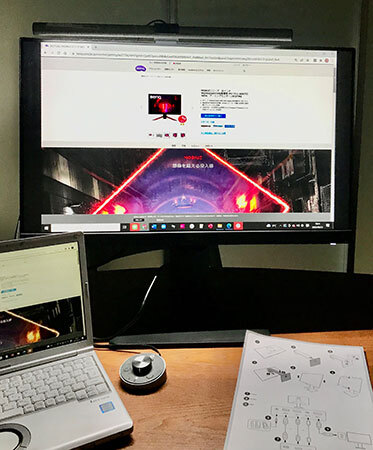
「ScreenBar Plus」があると手元が明るくなり作業がしやすい
これまで子ども用に液晶ディスプレイを使うという発想はあまりなく、親のディスプレイを兼用すればいいと思っていたが、いざ子ども用と大人用で使い分けてみると、それぞれのタイミングで使えることが快適だった。親の在宅勤務が増え、子どもは学校や塾のオンライン授業をするなど、使う時間帯が重なるケースも増えている。そうしたことからも、子ども用の液晶ディスプレイはありだと感じた。
学校や塾のオンライン授業のほか、習い事もオンラインで受けられるものが増えている。さらに、ゲームやテレビ視聴などを考えると、親としては子どもの目への負担が気になる。子どもの学習や遊びの環境がオンライン化してきたからこそ、目のケアを考えた機能を備えたGW2785TCを子ども用に用意してもいいかもしれない。(家電ライター・伊森ちづる)

オンライン学習で、参加者の顔や表情がよく分かる
BenQの「アイケアモニター GW2785TC」は27インチで、解像度は1920×1080、視野角は178度の液晶ディスプレイだ。スピーカーは2W×2、ヘッドホンジャック搭載。そして、内蔵マイクにはノイズキャンセル機能を備えている。なお、一回り小さい24インチのGW2485TCもラインアップされている。「アイケアモニター」という製品名のとおり、目への負担を軽減する機能が特徴だ。輝度と色の彩度を低減し、繊細な目を守る「アイケアモード」や、ブルーライトを軽減する「ブルーライト軽減プラス」機能、すべての輝度レベルでちらつきを取り除く「フリッカーフリー」機能を備えている。
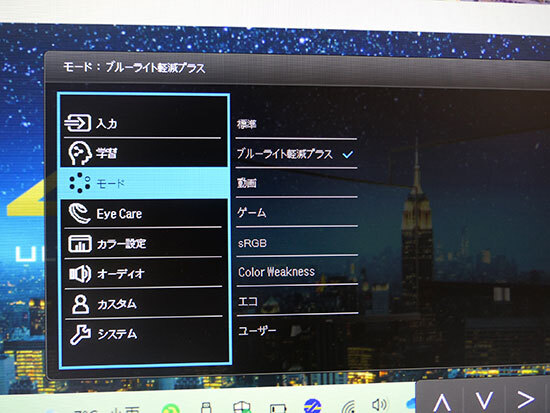

モニター下部のボタンで切り替えられる
BenQのアイケアモニター GW2785TCは、簡単に高さが調節できるので、大人が使うときや子どもが使うときに、それぞれに合った高さにできる。また、左右にも動かせるので見やすい角度や位置に調節できる。
早速、子どもがいつも受けているZOOMによるオンラインセミナーを視聴。このセミナーは「生き物」や「地理」など、テーマに合わせてファシリテーターが説明し、それを元に子どもたちが自分の意見を言う双方向スタイルのもの。発言は音声のほか、ホワイトボードに自分の意見を書いてみんなにみせることもある。多い時には約200人もの子どもが参加する場合もある。

画面が大きくなったのでみんなの表情やホワイトボードの文字もよくみえる
いつもはiPadで視聴しているが、画面が小さいから「見えない!」「もうちょっと右に座って!」など子ども2人で揉めることが多々あった。また、ほかの参加者の表情やホワイトボードの文字を読もうとしても、画面が小さいので見えにくさを感じていたようだ。
GW2785TCを使った感想を子どもたちに聞いてみると、「2人で並んでみても見やすいし、参加者の表情もよくみえた」「いつもよりもセミナーに集中できた」とのこと。やはり画面が大きくなると参加者の表情もわかるし学習もしやすくなった。
また、iPadの時はのぞき込むような姿勢で視聴していたが、GW2785TCを使うことでちょうどいい高さで見られるため、疲れにくかったようだ。

調節は引っ張り上げればOK

左右にも動かせる


iPadでゲームを遊ぶ時にもGW2785TCを使ってみた。接続端子はHDMI、USB Type-C(急速充電可能)、DP出力、DP out、ヘッドホンジャックがある。我が家ではiPadと接続するときは、HDMIケーブルとLightningの専用コネクタやGoogleキャストを使っている。
使ってみると、画面が大きいためある程度離れないと全体がみえない。そのため、自然とある程度距離を保って遊ぶようになったのがよかった。友だちが遊びに来たときも、画面が大きいので一緒にゲームのプレイを見ながら楽しめるようになった。また、スピーカーが搭載されているので、普段iPadで遊ぶ時よりも音に迫力が生まれた。
視聴距離だけでなく、ブルーライト低減のモードや、ゲーム用のモードを設定できるところが、子どもの目のことが気になる親としては安心なポイントだ。


ノイズキャンセリング機能搭載の内蔵マイクで音がクリアになる
内蔵マイクのノイズキャンセリング機能を試すために、家の中でオンライン会議をしてみた。ノイズキャンセリングなしでも音は聞こえたが、ノイズキャンセリング機能をオンにすると、よりクリアな音が聞こえた。これならわざわざ外部マイクを用意しなくても、相手の声が聞き取りやすい。準備の手間が不要でデスク周りがすっきりするのも好感が持てる。とはいえ、ノイズキャンセリング機能を使うにはPCとType-Cのケーブルで接続することが必須なので、注意が必要だ。我が家の場合、Type-Cの端子がついていないPCもあるため、使用する端末を選んだ。
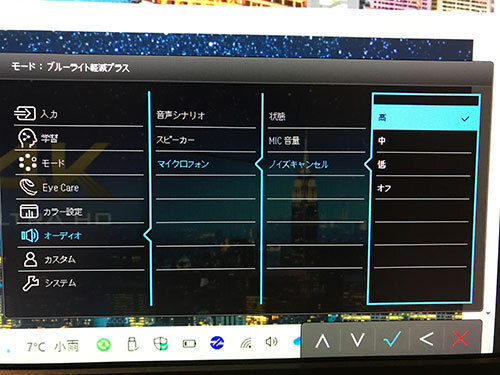
さて、オンライン会議でよく使うのがマイクの「オン」と「ミュート」の切り替え作業だ。GW2785TCなら、ディスプレイ下のボタンでオンとミュートが切り替えられる。よく使う機能なのでワンタッチでマイク操作ができるのは、気の利いた機能といえるだろう。
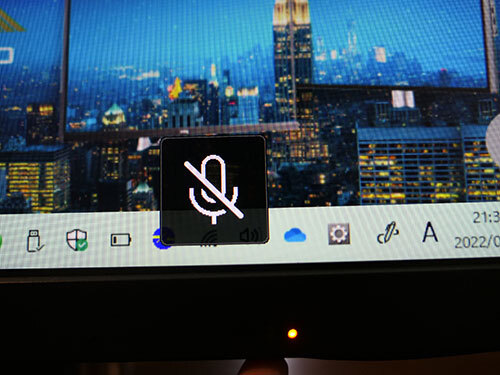
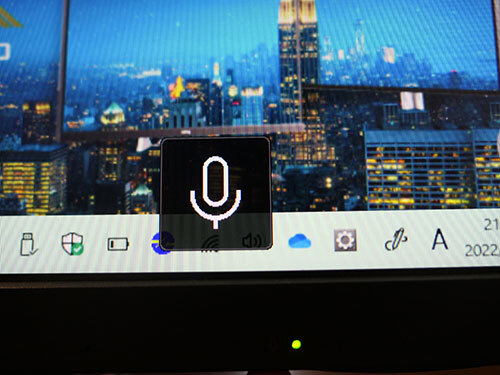
書類仕事の時には「ScreenBar Plus」でより快適になった
子どもが学校に行っている間、筆者が仕事に使ってみた。27インチの広い画面は作業がしやすい。机が広くなったような気分になる。資料を読み込むときは、BenQのモニターライト「ScreenBar Plus」もあわせて使ってみた。モニターの上部に引っ掛けるだけで取り付けることが可能で、USB給電のため余分な場所もとらない。明るさや色温度の調整も可能だ。
ライトがあるだけでも手元の資料がみやすくなって快適に作業できる。それでいて、モニターに映り込まないので作業も捗った。

色温度の調節やダイヤルを回すだけなので簡単だ。白い光にすると細かい文字も見やすくなるのがわかるだろう。
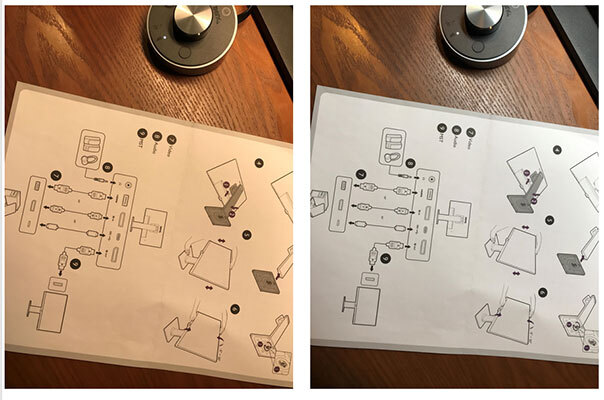
白い光だと文字がみやすい
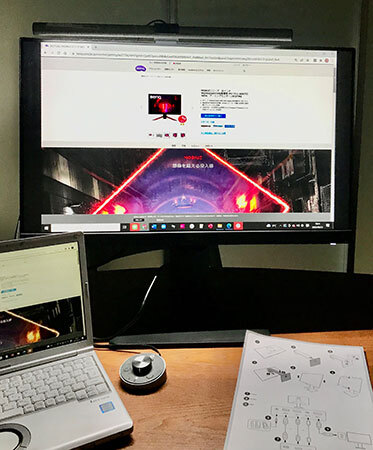
オンラインが増えたからこそ、子ども用の液晶ディスプレイがほしい
子ども用に液晶ディスプレイを1台用意して、実際に使わせてみると、子ども自らが高さ調節やアイケアの設定をするようになり、姿勢や目を大切にする意識が芽生えてきたように思う。これまで子ども用に液晶ディスプレイを使うという発想はあまりなく、親のディスプレイを兼用すればいいと思っていたが、いざ子ども用と大人用で使い分けてみると、それぞれのタイミングで使えることが快適だった。親の在宅勤務が増え、子どもは学校や塾のオンライン授業をするなど、使う時間帯が重なるケースも増えている。そうしたことからも、子ども用の液晶ディスプレイはありだと感じた。
学校や塾のオンライン授業のほか、習い事もオンラインで受けられるものが増えている。さらに、ゲームやテレビ視聴などを考えると、親としては子どもの目への負担が気になる。子どもの学習や遊びの環境がオンライン化してきたからこそ、目のケアを考えた機能を備えたGW2785TCを子ども用に用意してもいいかもしれない。(家電ライター・伊森ちづる)
※Amazonのアソシエイトとして、BCN+Rは適格販売により収入を得ています。







